Os pontos podem ser pontos de esboço ou pontos centrais. No painel Formato da guia Esboço, clique Ponto central para alterar o estilo de ponto entre ponto do esboço e centro (padrão).
Na janela de desenho, os pontos de esboço aparecem como pontos. Os pontos centrais aparecem como símbolos de alvo de mira.
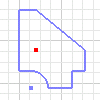
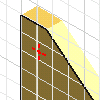
É possível excluir pontos centrais e pontos de esboço. Se o ponto é utilizado em uma operação, e foram criadas operações cuja geometria depende da operação, e as operações dependentes ou são alteradas ou são excluídas.
Pontos em esboços 2D e 3D
Em esboços 2D
- Insira os pontos em um plano do esboço.
- Os pontos de esboço são criados sem restrições. É possível dimensionar ou restringir pontos outra geometria do esboço.
- Use pontos de esboço como comandos de construção para ajudar no posicionamento da geometria de esboço .
- É criado automaticamente um ponto do esboço em um ponto central restringido.
- Os pontos de esboço são excluídos quando a geometria coincidente (linha, spline) é excluída.
- Quando criar um esboço, é possível executar um snap automaticamente aos pontos médios das linhas criando uma restrição no ponto central.
Em esboços 3D
- Quando as linhas conectam pontos, as dobras tangentes de canto são criadas automaticamente se a Dobra automática com a criação de linha 3D estiver selecionada na
guia Ferramentas
 painel Opções
painel Opções
 Opções do aplicativo
Opções do aplicativo
 guia Esboço.
guia Esboço. - A tríade 3D é exibida para que possa clicar em um plano para especificar um plano de esboço.
- Os pontos são inseridos em um espaço 3D de acordo com o plano de vista atual ou é possível selecionar vértices da geometria existente para colocar os pontos.
- É possível dimensionar ou restringir pontos a outra geometria no esboço, ou restringi-los a outros esboços ou geometria de modelo existente.
Pontos centrais
Pontos de centro posicionam recursos de furo.
Ao excluir a geometria coincidente (linha, spline), os pontos centrais permanecem. A operação de exclusão inclui pontos de esboço, e eles não permanecem.
Ao criar um recurso de furo, é possível clicar para inserir um ponto central e, a seguir, clicar nas arestas e inserir distâncias de deslocamento para posicionar o furo.